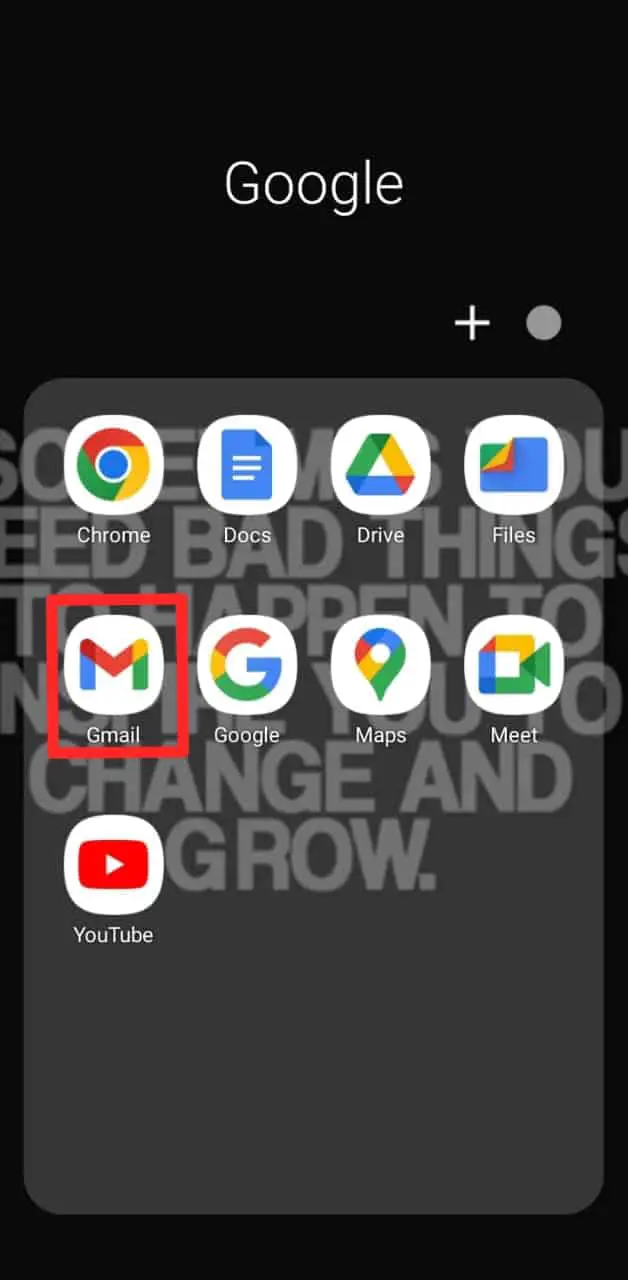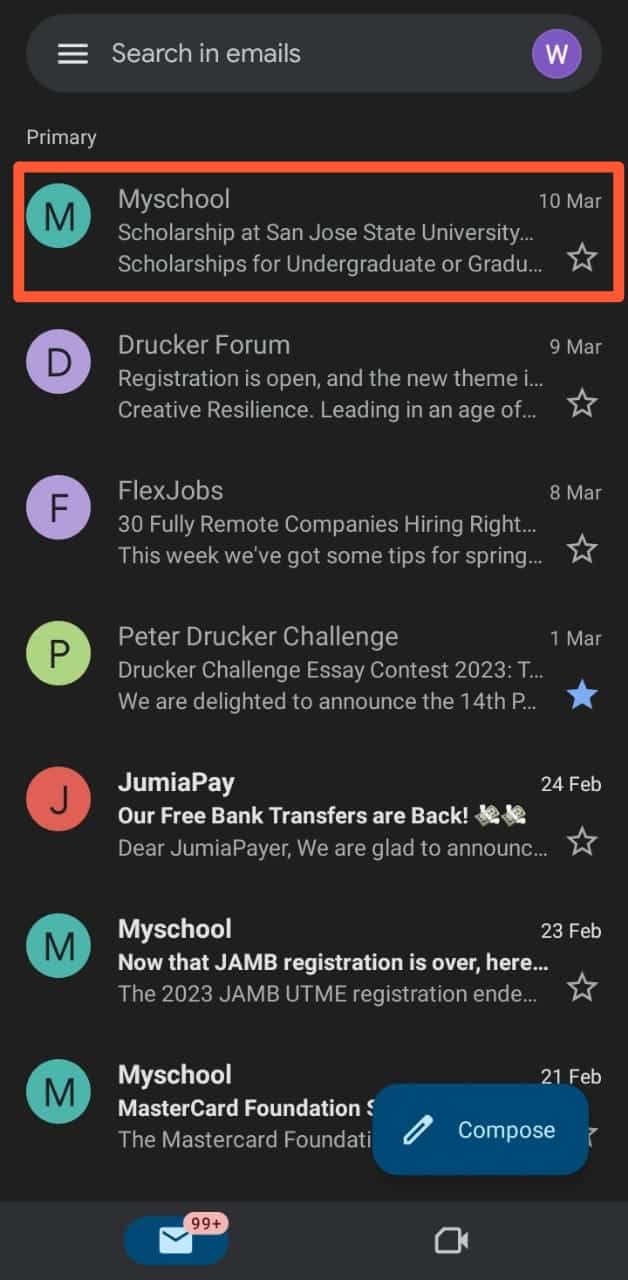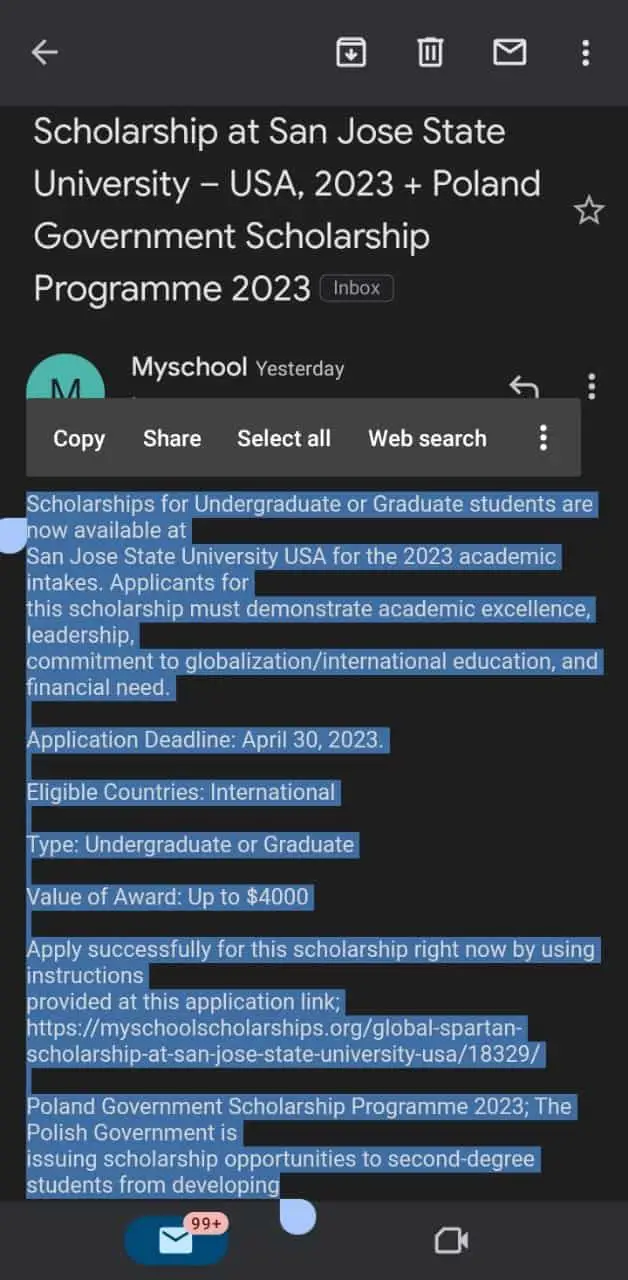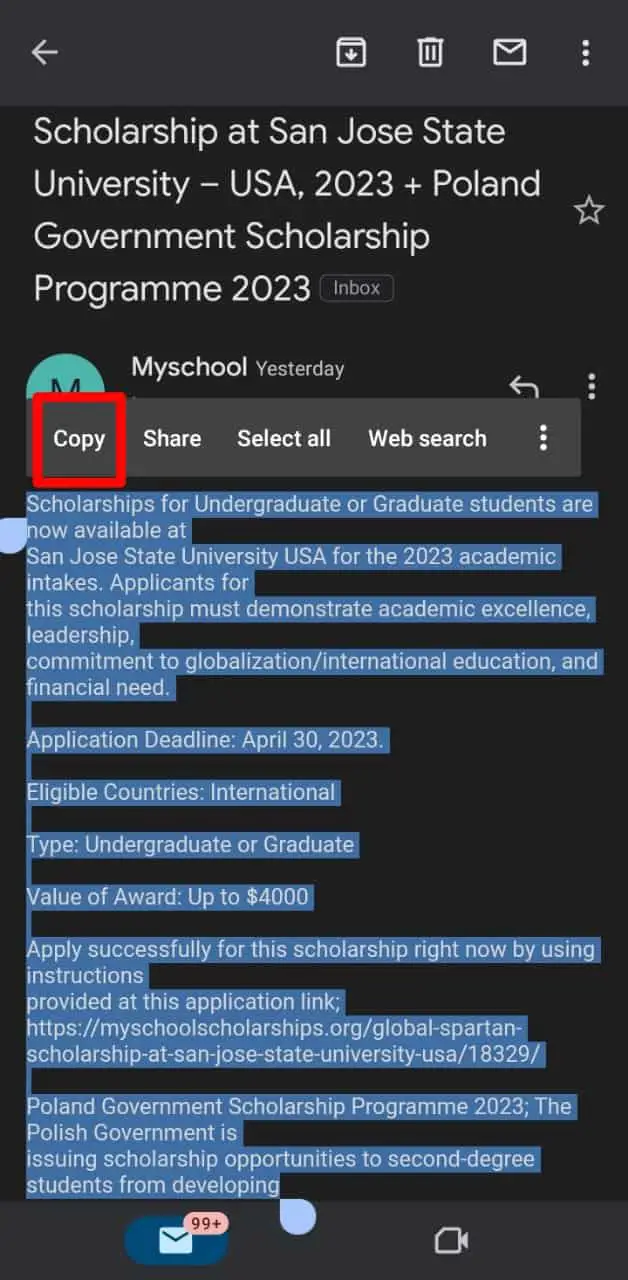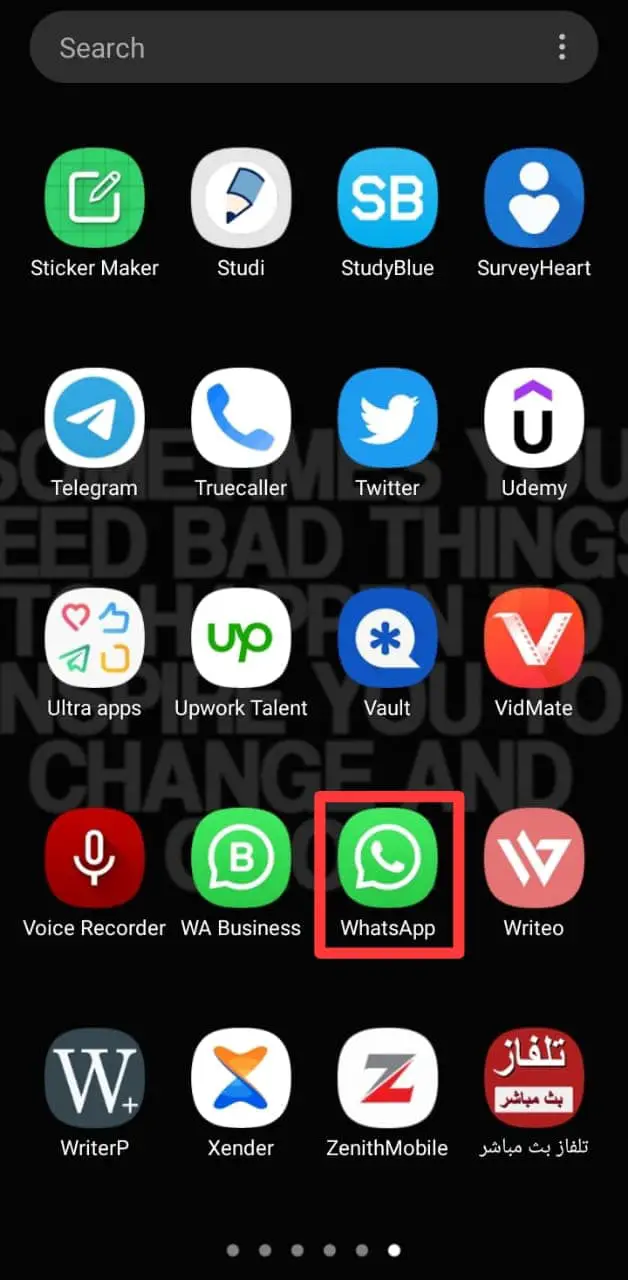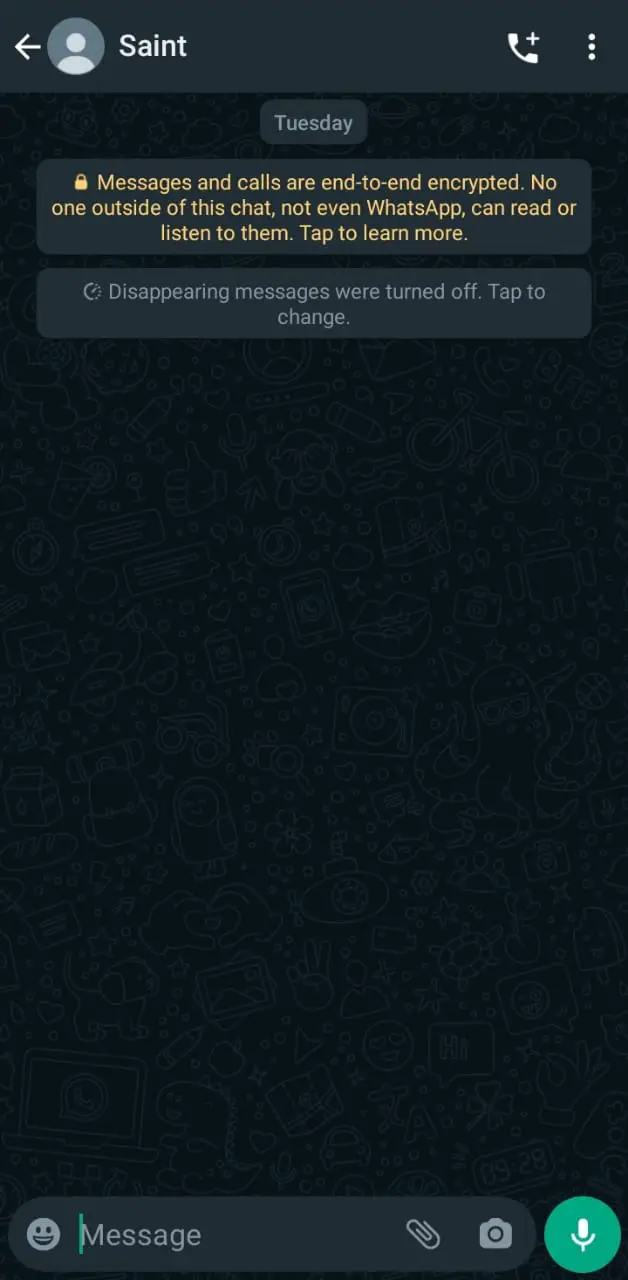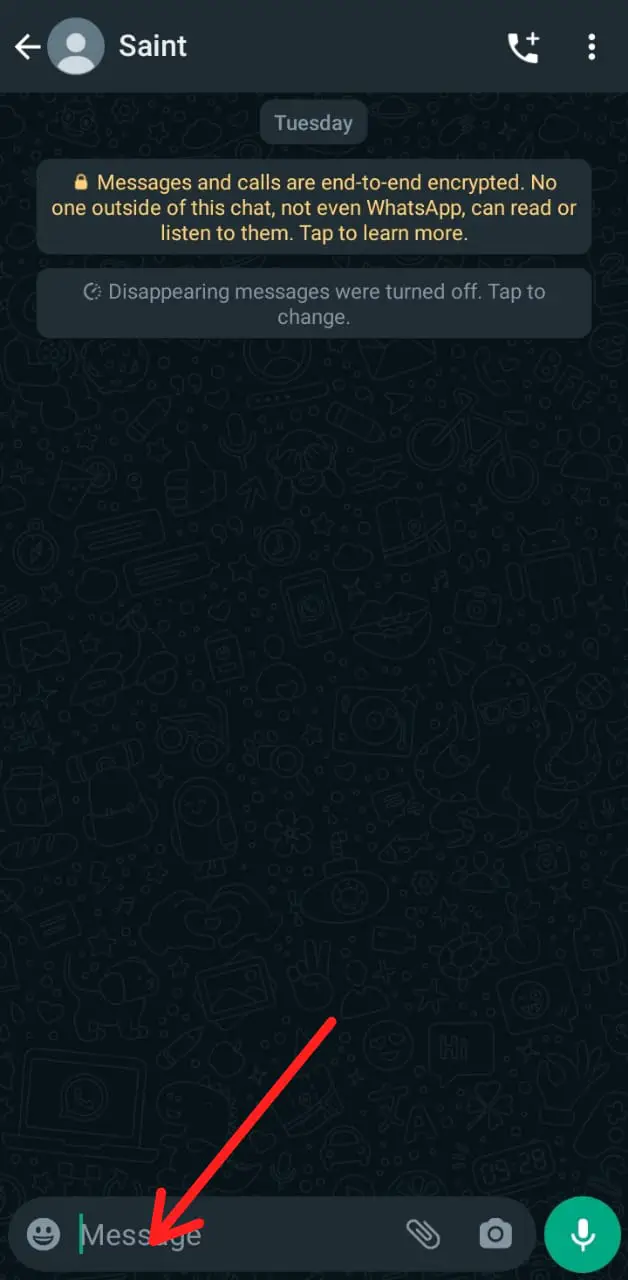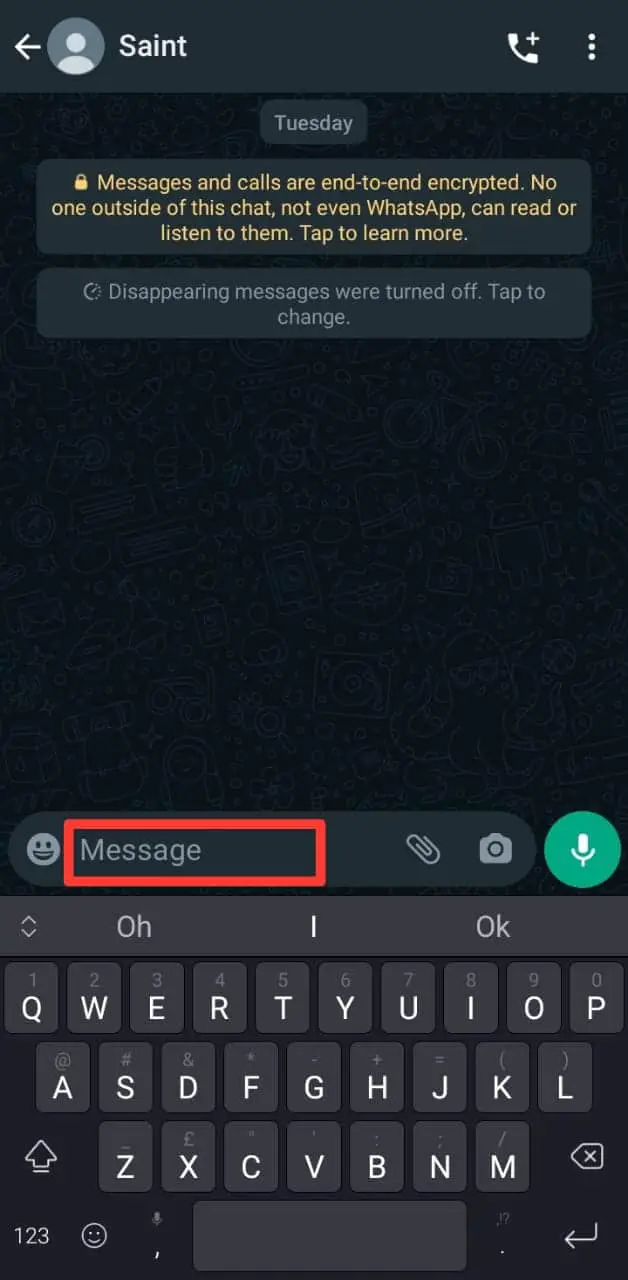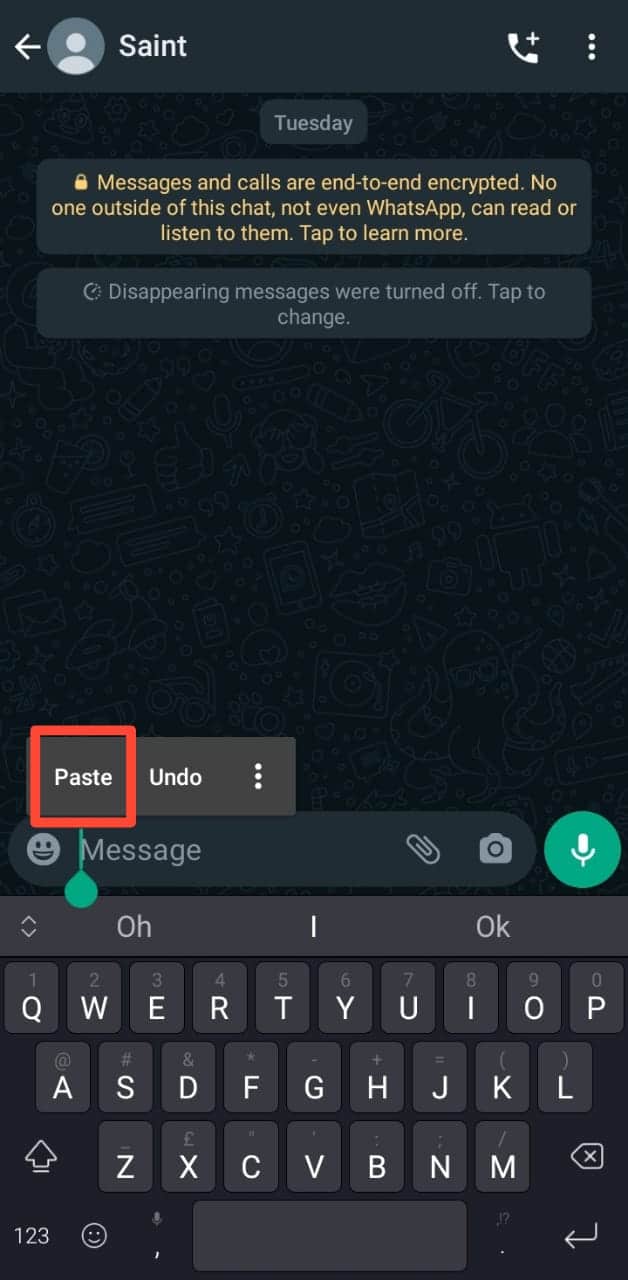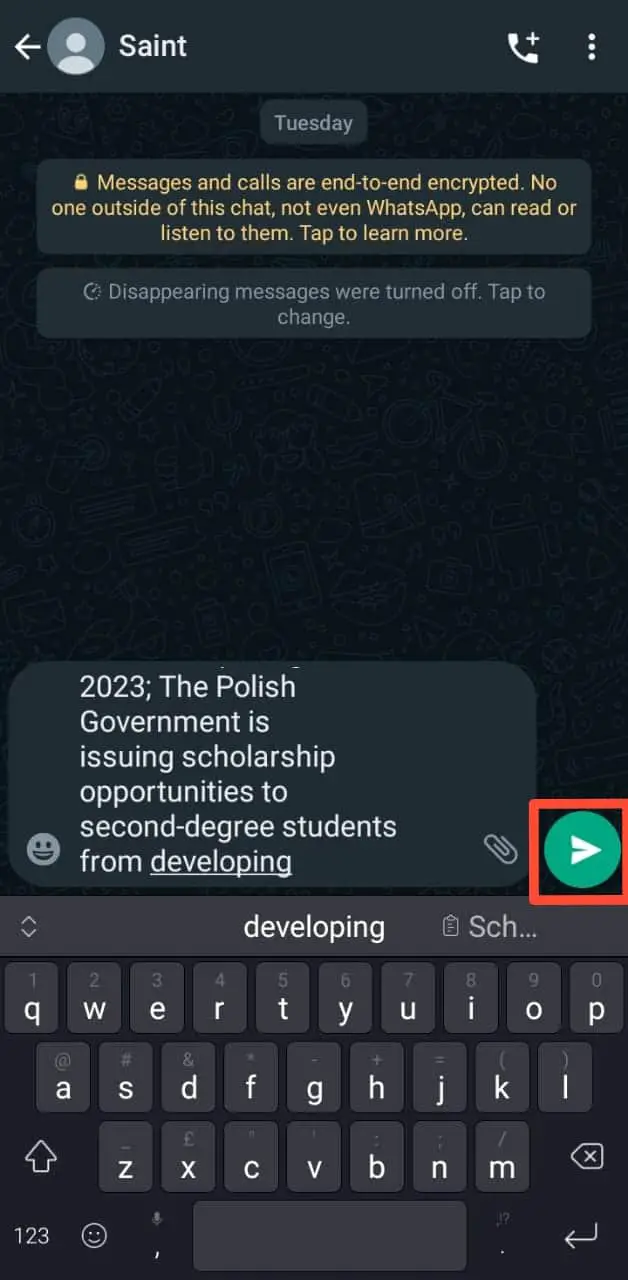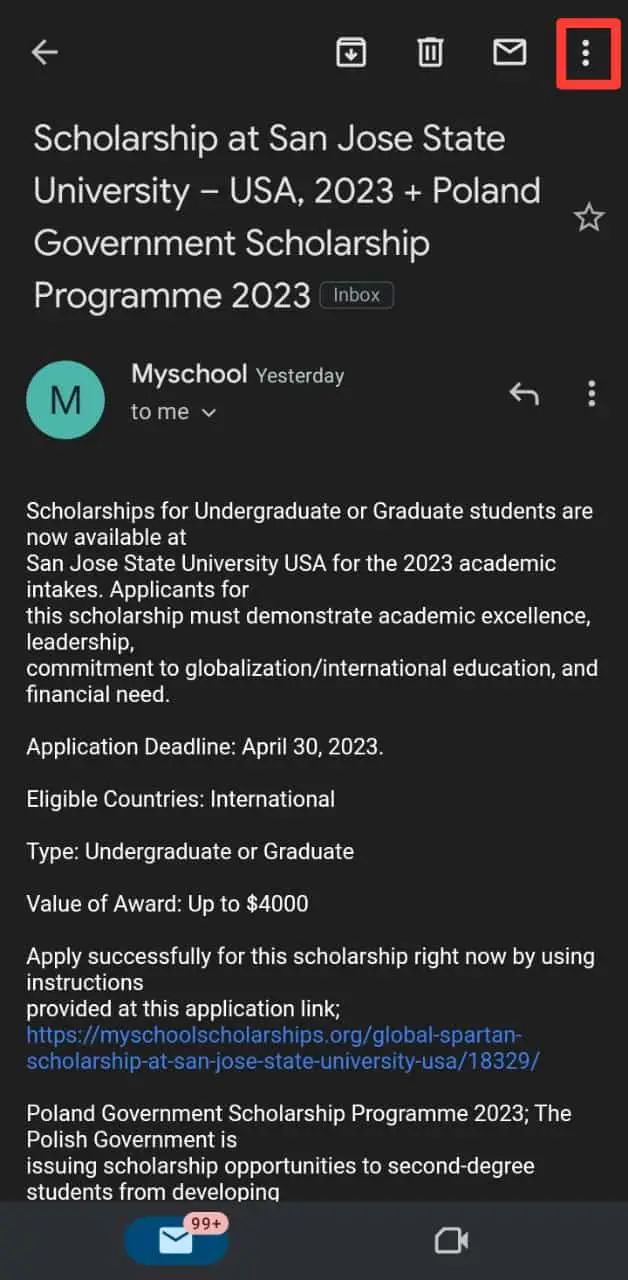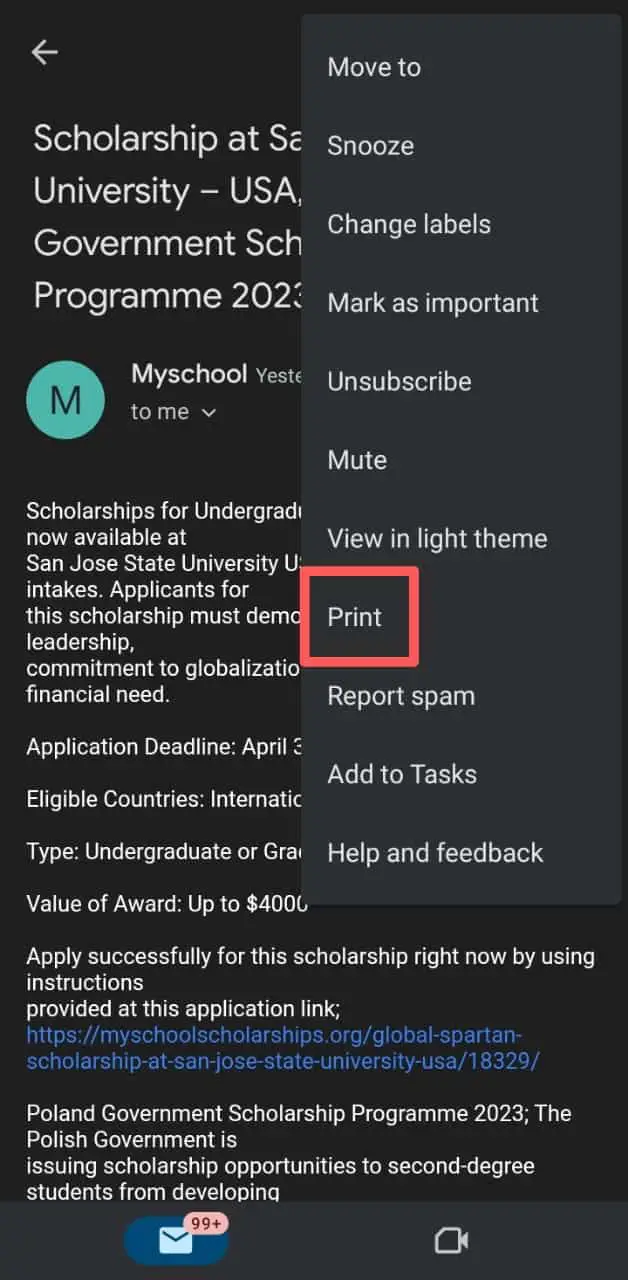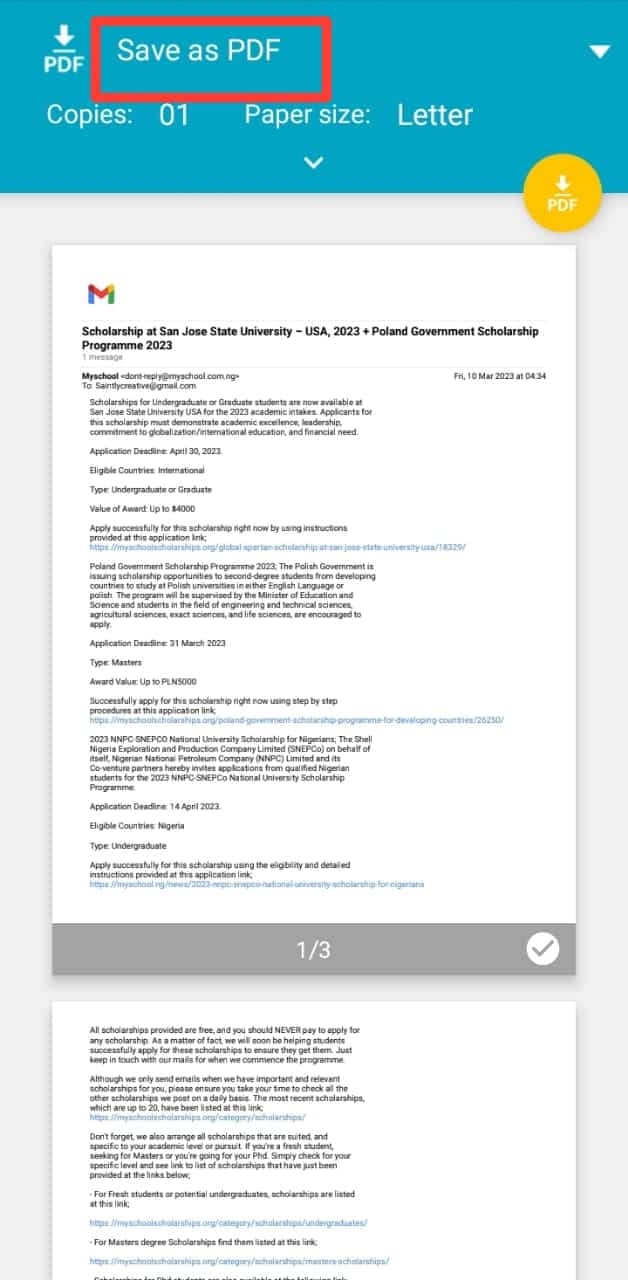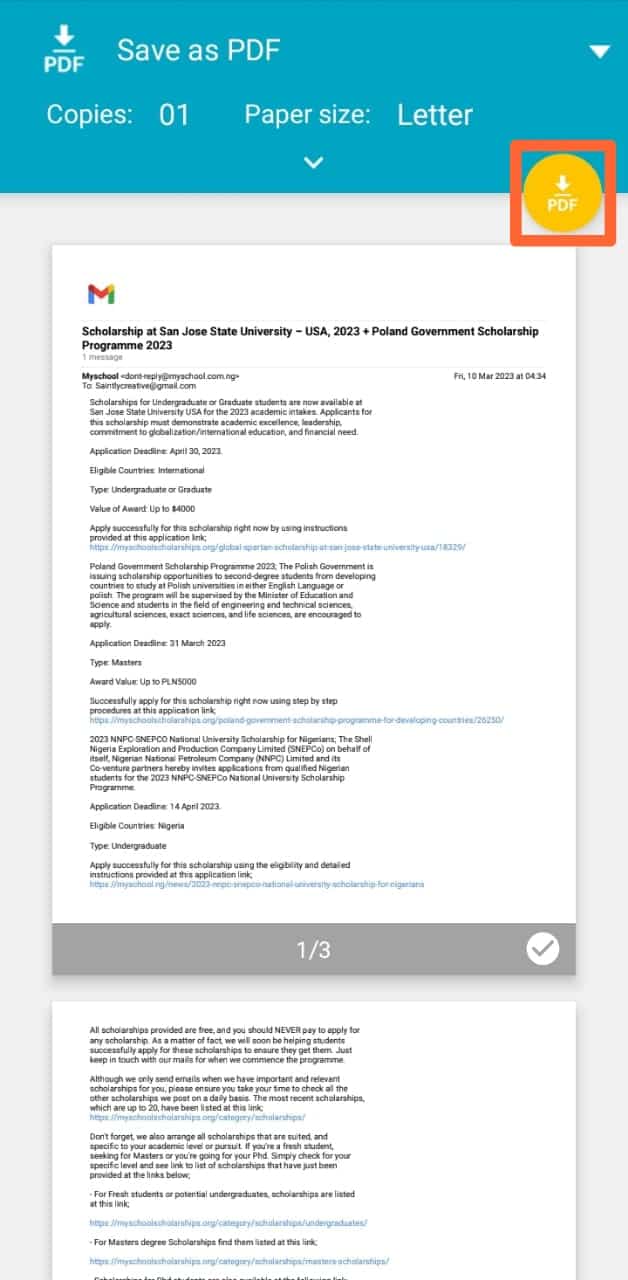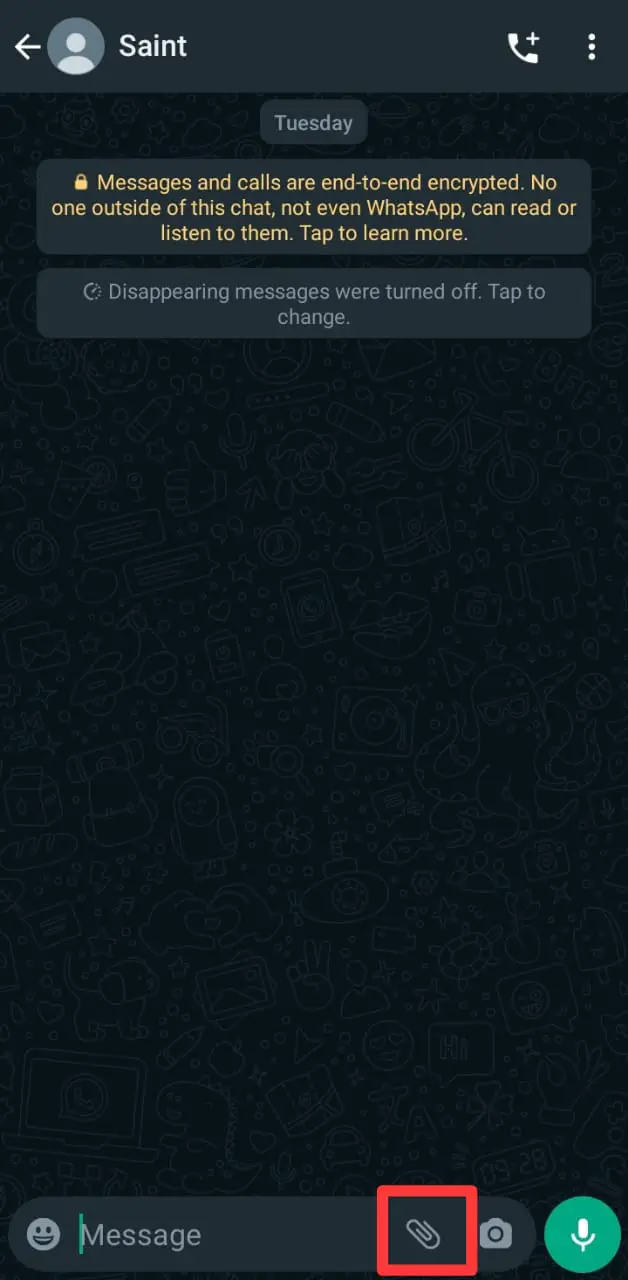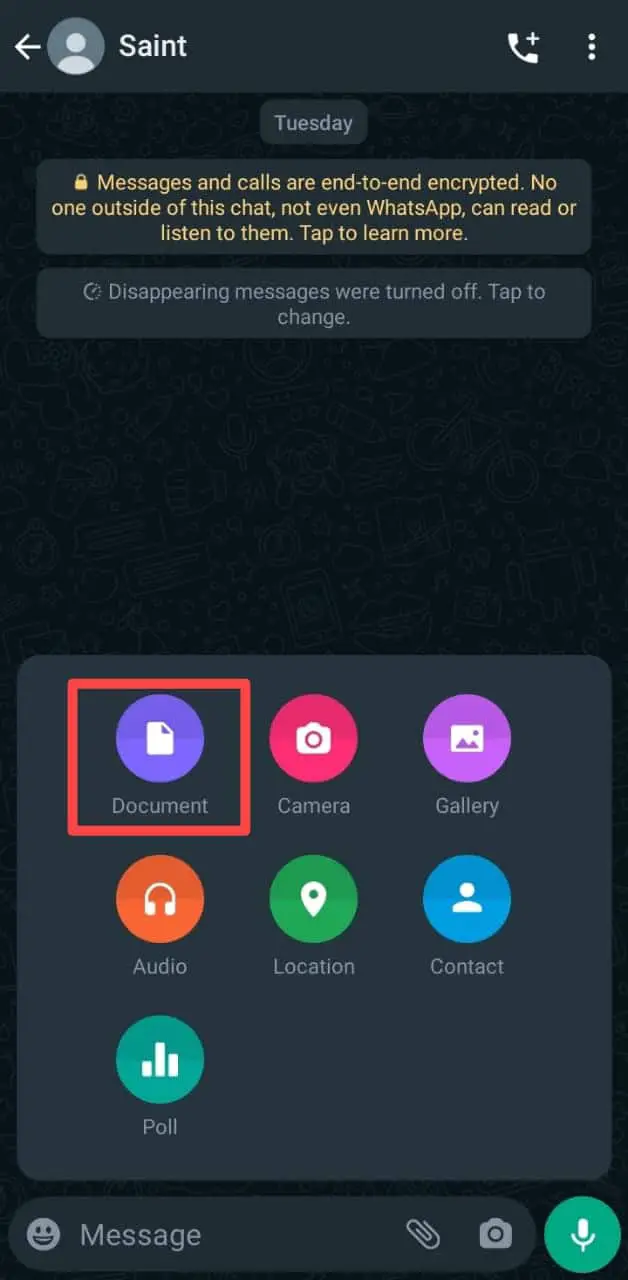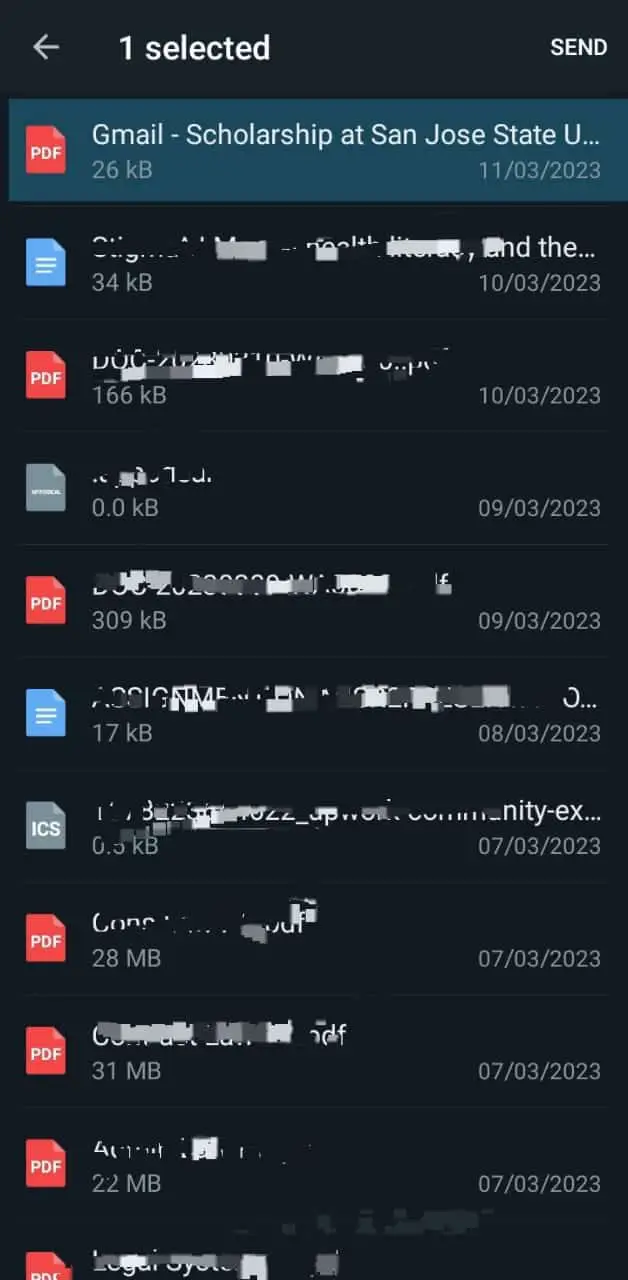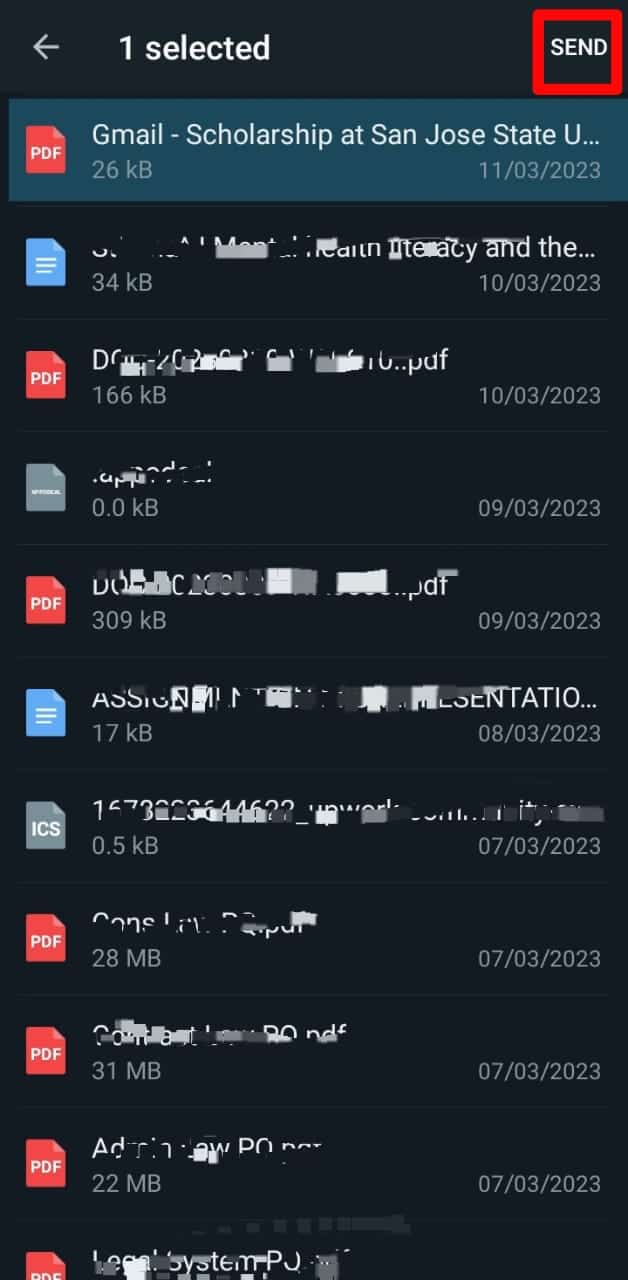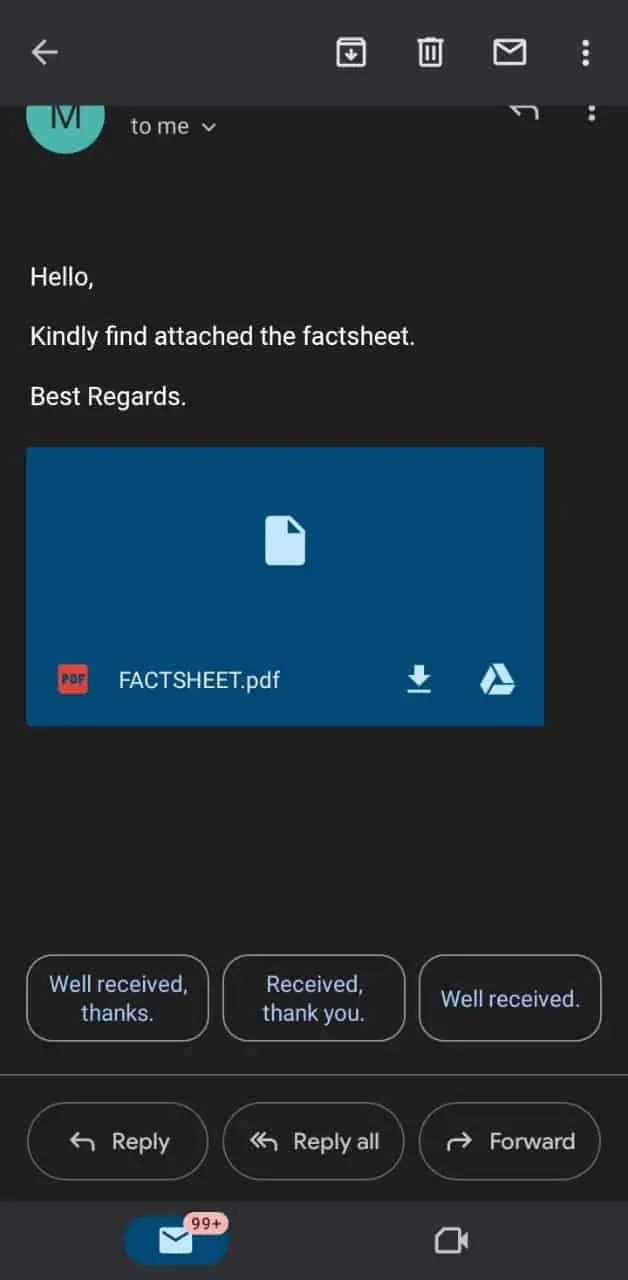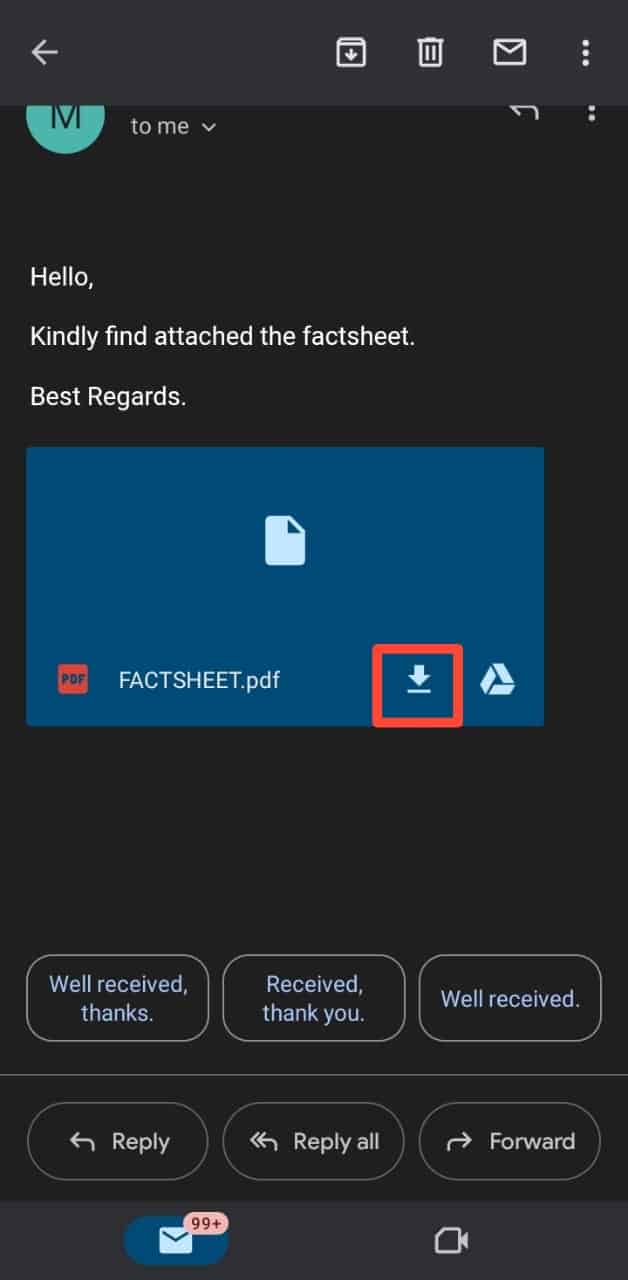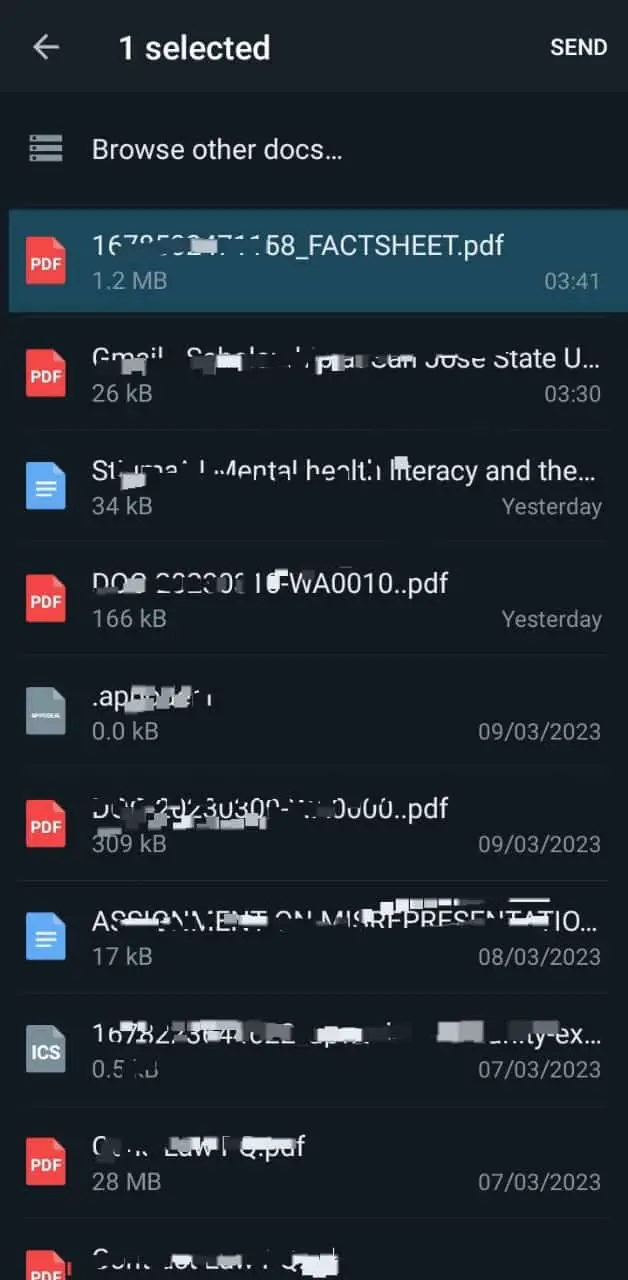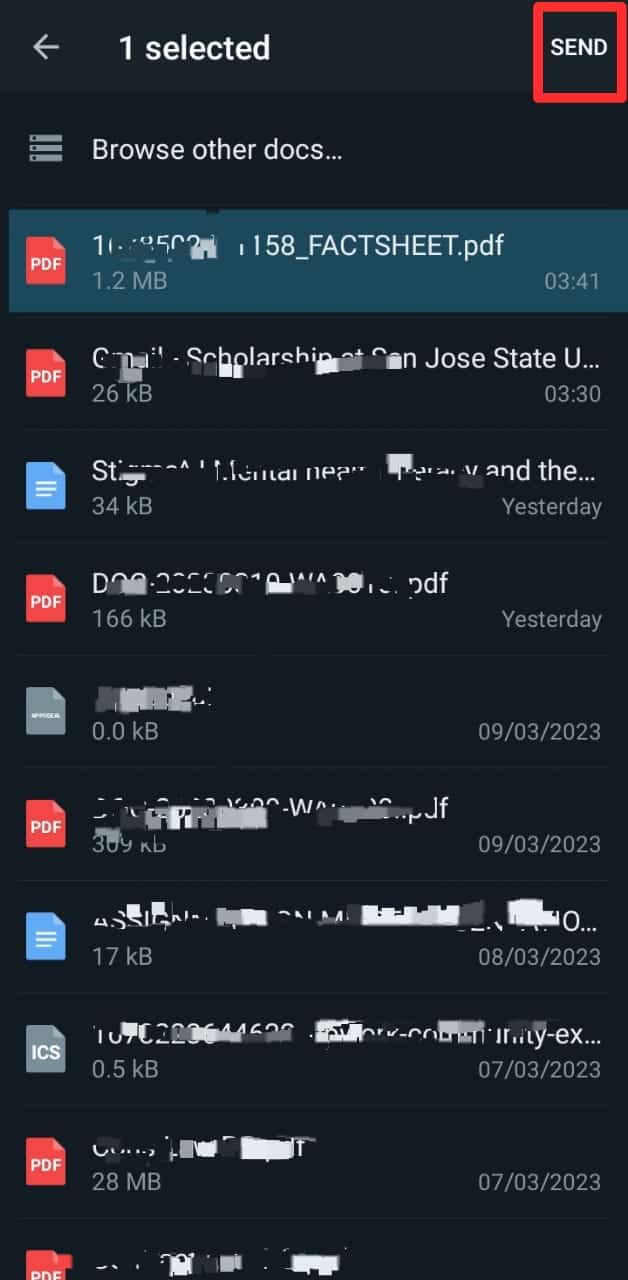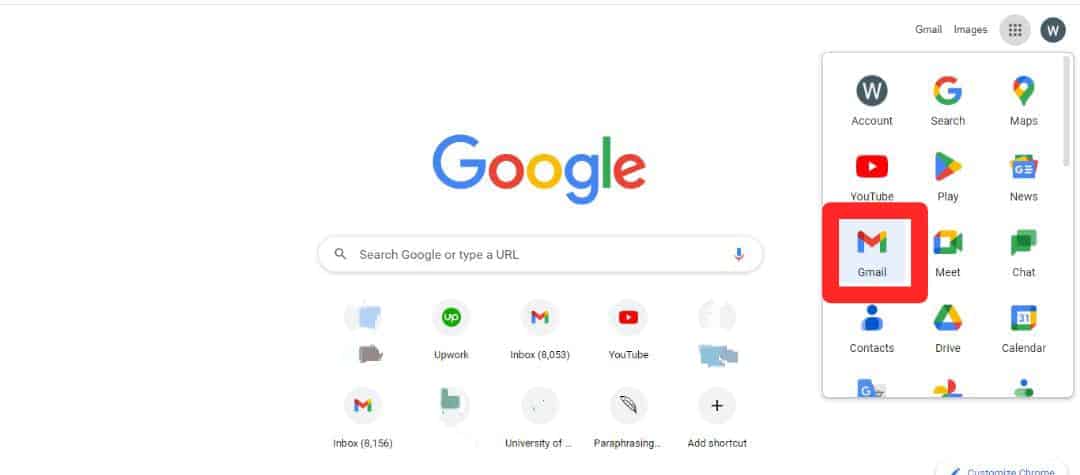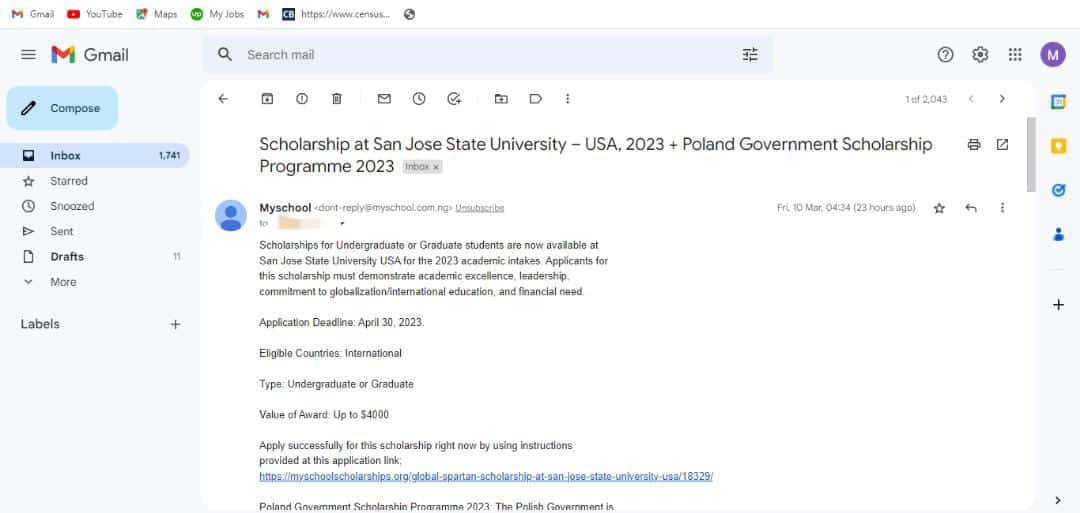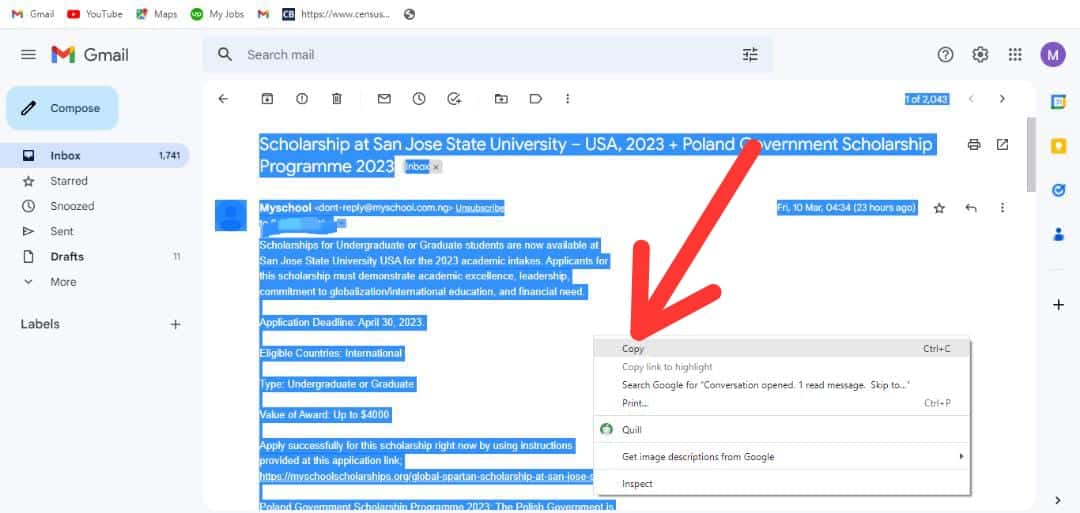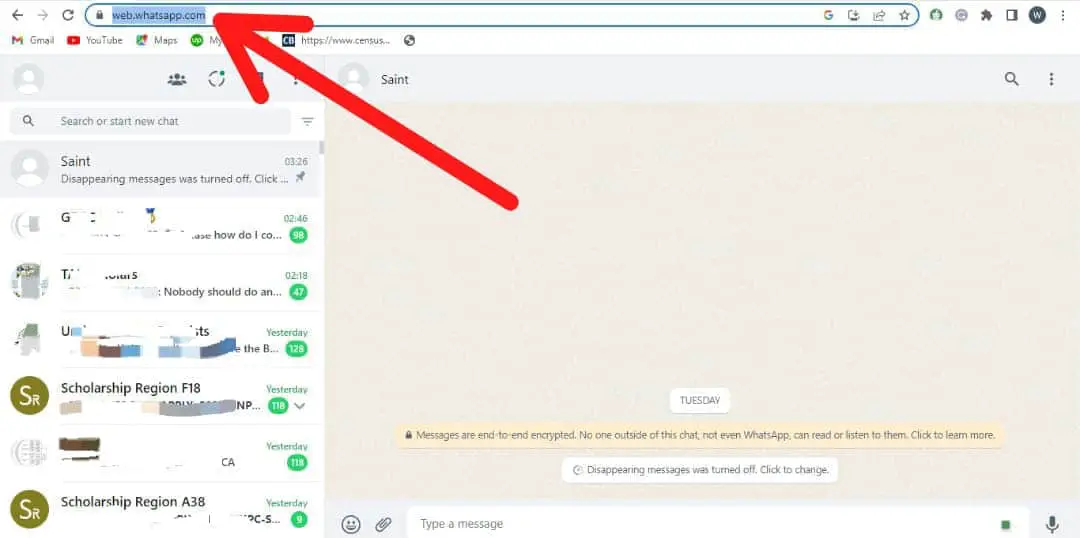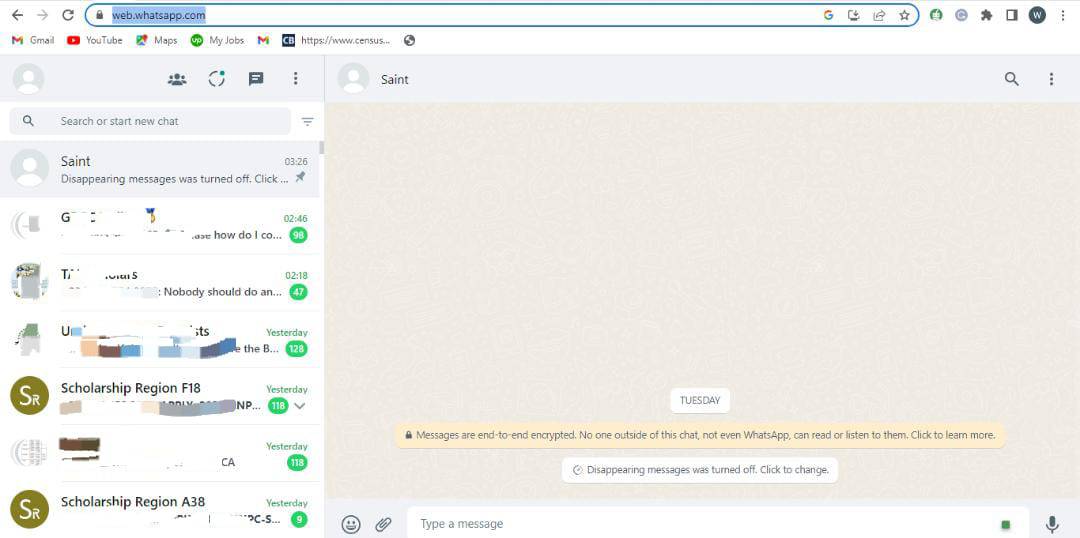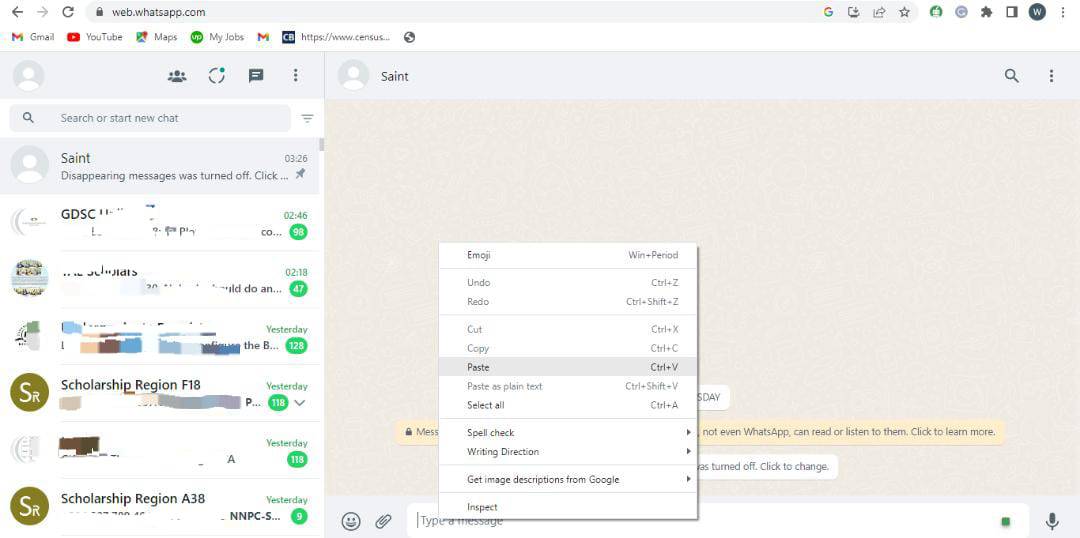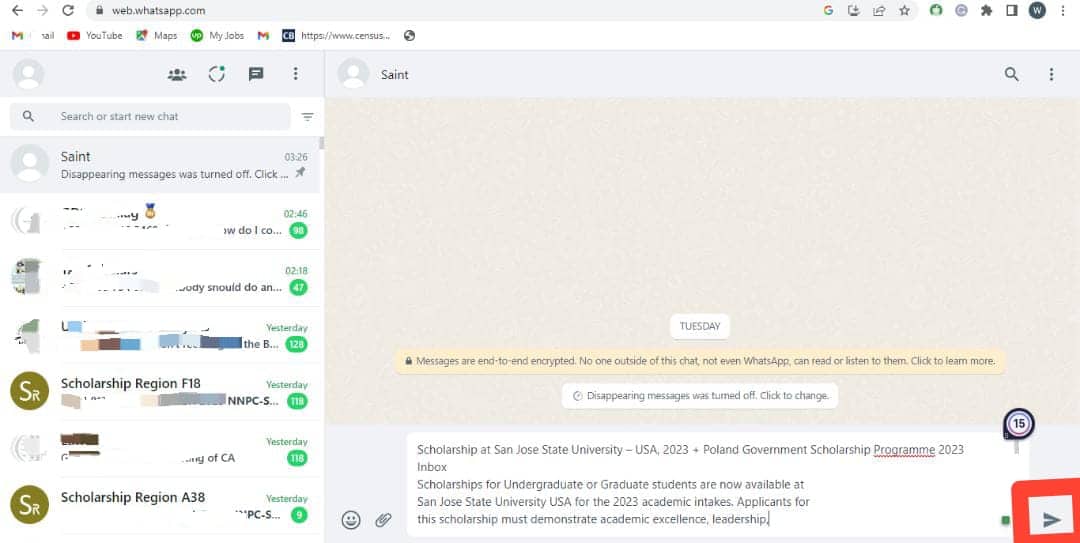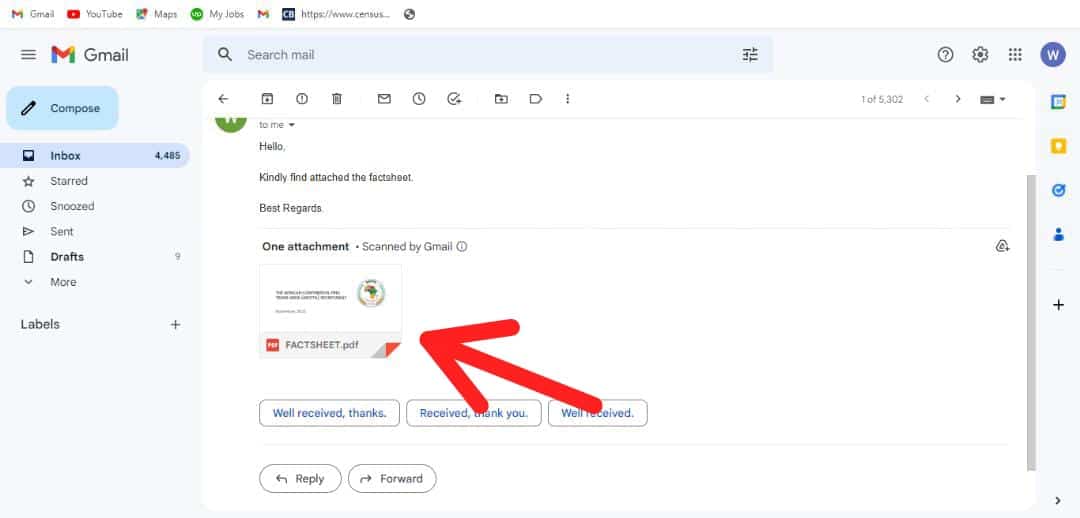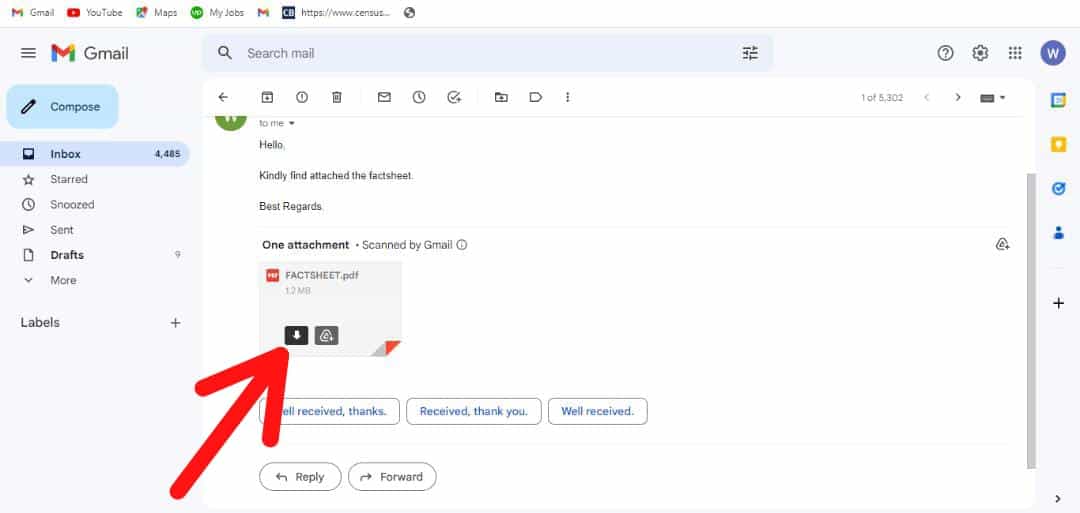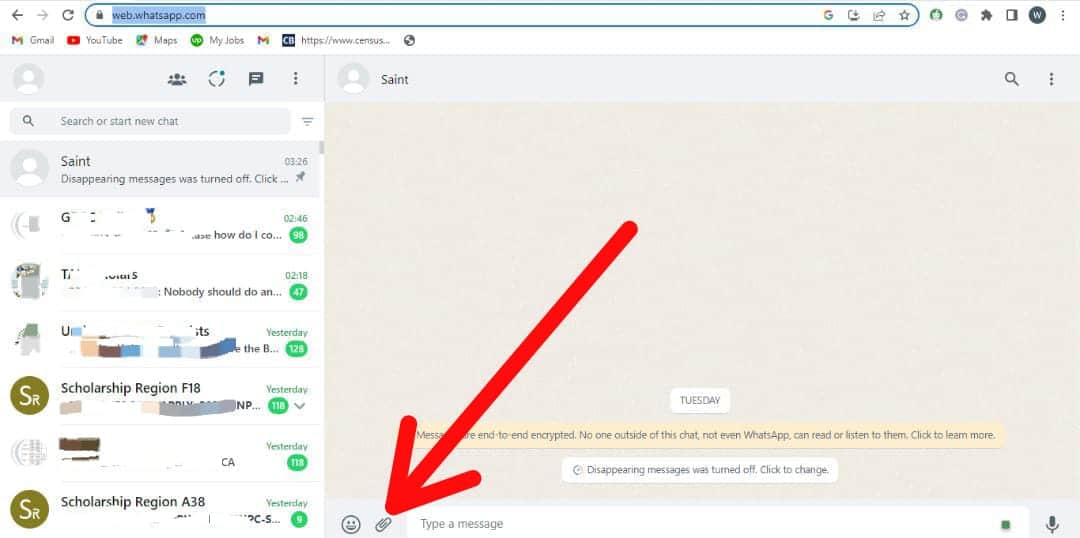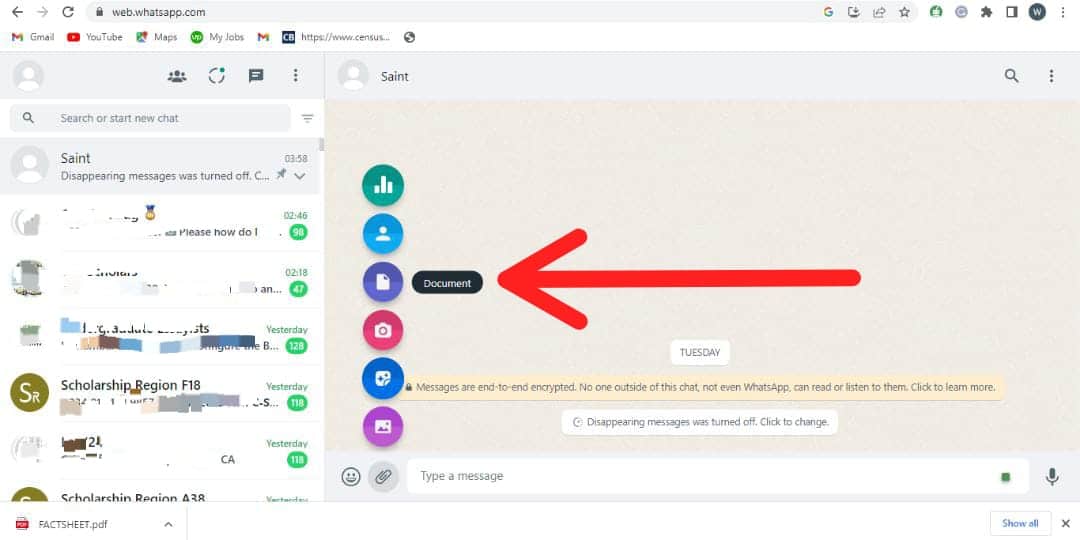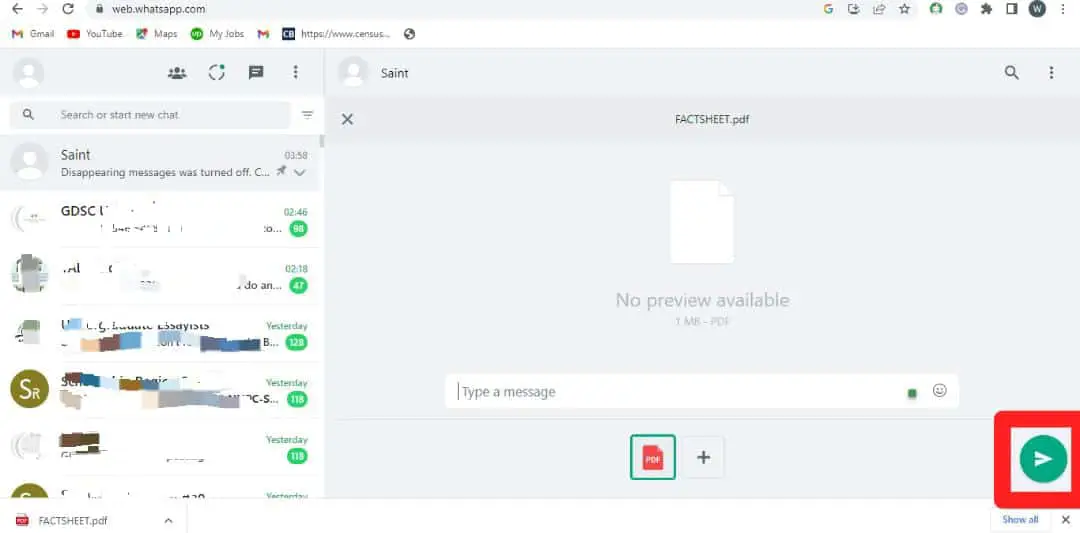¿Quieres enviar correos electrónicos directamente a WhatsApp?
Aprende cómo reenviar correos electrónicos a WhatsApp en pocos pasos.
Si eres de esas personas que busca simplificar sus procesos diarios, seguro te has preguntado alguna vez ¿por qué no puedo enviar mis correos electrónicos a WhatsApp?
Bueno, pues la respuesta es que sí puedes. En este artículo te mostraremos cómo hacerlo en unos sencillos pasos. Además, resolveremos algunas de las preguntas más frecuentes que puedan surgir al respecto.

Mucha gente usa WhatsApp como su aplicación de mensajería principal, pero ¿sabía que también puede reenviar correos electrónicos a WhatsApp?
Esta puede ser una excelente manera de mantener toda su comunicación en un solo lugar o enviar un correo electrónico rápidamente a alguien que no usa el correo electrónico con regularidad. Pero, ¿cómo haces eso?
En general, reenviar correos electrónicos a WhatsApp depende de si es un texto o un archivo adjunto. Si es un texto, puede copiar el texto del correo electrónico y pegarlo en WhatsApp al destinatario previsto. Si es un archivo adjunto, debe descargar el archivo. Entonces, abre WhatsApp y envíe el archivo descargado al destinatario previsto.
Como puede ver, reenviar correos electrónicos a WhatsApp es un proceso sencillo. Sin embargo, hay más que necesita saber sobre este proceso. Esta publicación de blog proporciona una guía paso a paso para reenviar correos electrónicos a WhatsAppya sea un texto o un archivo adjunto.
¿Qué significa reenviar correos electrónicos a WhatsApp?
Reenviar un correo electrónico a WhatsApp Te permite enviarlo como un mensaje a alguien quién puede leerlo sin abrir el mensaje original. Esto permite compartir información importante de forma rápida y sencilla.
También puede reenviar correos electrónicos a grupos o conversaciones, para que todos reciban una alerta cuando se reciban nuevos mensajes suyos o de cualquier otra persona de su grupo.
Cómo reenviar correos electrónicos de texto a WhatsApp en dispositivos móviles?
Si está usando un dispositivo Android o iOS, reenviar mensajes de correo electrónico a WhatsApp a través de la aplicación de correo electrónico se puede hacer de dos maneras. Con eso en mente, procedamos a continuación.
Método #1: Usar la opción Copiar y Pegar
El primer método implica aprovechar la opción clásica de copiar y pegar. Es la forma más fácil de reenviar mensajes de correo electrónico a WhatsApp. Estos son los pasos a seguir:
- Abre el correo electrónico aplicación en su dispositivo móvil.
- Ve a la bandeja de entrada y abre el mensaje quieres reenviar a WhatsApp.
- Resalta el texto desea compartir manteniendo presionada la primera palabra y arrastrándola hacia abajo.
- Toque en el «Copiar» opción.
- Lanzar el WhatsApp aplicación en su dispositivo.
- Abre el charlar donde desea reenviar el correo electrónico.
- Toque en el buzon de mensaje.
- Toque en el buzon de mensaje de nuevo.
- Toque en el «Pegar» botón.
- Toque en el enviar icono para enviarlo al destinatario.
Método #2: Usar la opción de impresión
Si necesita reenviar un correo electrónico bastante largo con un formato de texto muy sofisticado, considere convertirlo a un documento PDF antes de enviarlo al destinatario previsto en WhatsApp.
En este tutorial, usamos Gmail, pero los pasos son similares para la mayoría de las aplicaciones de correo electrónico. Para hacer eso, siga los pasos a continuación:
- Abre el correo electrónico aplicación en su dispositivo móvil.
- Ir a bandeja de entrada y abre el correo electrónico quieres reenviar a WhatsApp.
- Toque en el tres puntos en la esquina superior derecha.
- Selecciona el «Imprimir» opción.
- Elegir «Guardar como pdf» en la cima.
- Toque en el boton de descarga para guardar el archivo.
- Lanzamiento WhatsApp en su dispositivo móvil.
- Abre el charlar al que desea enviar el documento.
- Toque en el icono de archivo adjunto en la esquina inferior derecha.
- Seleccionar «Documento.”
- Selecciona el documento PDF deseas enviar.
- Toque en el «Enviarbotón ” en la esquina superior derecha.
Cómo reenviar archivos adjuntos de correo electrónico a WhatsApp en movil ¿Dispositivos?
Los pasos son bastante sencillos si desea reenviar un archivo adjunto de correo electrónico en Gmail a un WhatsApp conversación en dispositivos móviles! Así es como se hace:
- Abre el correo electrónico aplicación en su dispositivo móvil.
- Abre el correo electrónico con los archivos adjuntos.
- Descargar el adjunto.
- Lanzar el WhatsApp aplicación en su dispositivo móvil.
- Abre el charlar tiene la intención de reenviar el archivo adjunto.
- Toque en el icono de archivo adjunto en la esquina inferior derecha.
- Seleccionar «Documento.”
- Seleccione el correcto archivo de sus archivos.
- Toque en el «Enviarbotón ” en la esquina superior derecha.
Cómo reenviar un correo electrónico de texto a WhatsApp en el escritorio?
Si está utilizando una PC, también puede reenviar el texto de un mensaje de correo electrónico a WhatsApp. Todo lo que necesita hacer es ir al cliente de correo electrónico que normalmente usa para acceder a su correo electrónico en su computadora.
Mientras tanto, para esta guía, utilizaremos Gmail. Teniendo esto en cuenta, estos son los pasos a seguir:
- Navegar a la Cliente de correo electronico en tu navegador favorito.
- Abre el correo electrónico quieres reenviar.
- Seleccionar y copiar el texto usando el teclado o el ratón.
- Lanzar el WhatsApp web o aplicación de PC en su PC.
- Abre el charlar a la que desea enviar el correo electrónico.
- Pegar el texto en el cuadro de mensaje.
- Golpea el Ingresar en su teclado o haga clic en el enviar icono.
Cómo reenviar archivos adjuntos de correo electrónico a WhatsApp en el escritorio?
Cuando se trata de archivos adjuntos de correo electrónico, es aún más fácil enviarlos usando su PC. Estos son los pasos a seguir:
- Navega a tu proveedor de correo electrónico en tu navegador favorito.
- Abre el Mensaje de correo electrónico que tiene el archivo adjunto.
- Proceder por descargando el archivo a tu computador.
- Lanzamiento WhatsApp en tu computadora
- Abre el conversación al que desea reenviar el archivo adjunto de correo electrónico.
- Vaya al cuadro de mensaje a continuación y haga clic en el icono de clip de papel.
- Seleccione el apropiado tipo de archivo adjunto.
- Selecciona el adjunto de sus archivos.
- Toque en el botón de flecha verde en la esquina inferior derecha.
WhatsApp se encuentra entre las aplicaciones de mensajería más populares del mundo, con más de 1500 millones de usuarios activos mensuales. Y aunque se usa principalmente para chatear con amigos y familiares, también puede usarlo para el trabajo. Una de las mejores maneras de hacer esto es reenviar un correo electrónico a WhatsApp. De esta manera, puede guardar todos sus mensajes en un solo lugar y acceder a ellos fácilmente desde su teléfono.
Conclusión
Esperamos que esta guía le haya ayudado a comprender cómo reenviar correos electrónicos a WhatsApp. ¡Hagamos un resumen!
Como se dijo anteriormente, reenviar correos electrónicos a WhatsApp depende de si es un texto o un archivo adjunto. Si es un texto, puede copiar el texto del correo electrónico y pegarlo en WhatsApp al destinatario previsto.
Si es un archivo adjunto, debe descargar el archivo. Entonces, abre WhatsApp y envíe el archivo descargado al destinatario previsto. Como puede ver, es un proceso bastante sencillo.
Por último, WhatsApp es una excelente manera de mantenerse en contacto con sus contactos y al reenviar correos electrónicos a WhatsApp, puede mantenerse al día fácilmente con cualquier conversación o mensaje importante. Darle una oportunidad hoy!
preguntas frecuentes
Puede reenviar mensajes de una persona o grupo de chat a otra utilizando la función de reenvío. Los mensajes reenviados están etiquetados como «Reenviados», lo que le permite saber si su amigo o familiar escribió el mensaje que envió o si provino de otro lugar.
En WhatsApp, puede reenviar simultáneamente un mensaje a otros cinco chats. Asimismo, puede reenviar un mensaje ya reenviado a unos cinco chats, incluido un máximo de un chat grupal.
Sin embargo, cuando un mensaje se reenvía muchas veces, solo se puede enviar a un chat a la vez. Esta es una forma de mantener WhatsApp discusiones privadas y personales. Esto también ayuda a reducir la propagación de rumores, mensajes virales y noticias falsas.